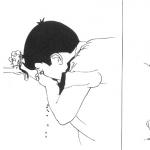Время на чтение: 45 мин
Сегодня проблема вирусов, неизвестных приложений и задач достигла апогея, в статье речь пойдет об одном из таких компонентов - Avp.exe . Преимущественно пользователь узнает о существовании подобной задачи, когда компьютер начинает зависать. Открыв диспетчер задач, как раз удается найти процесс, который может грузить порядка 50% системных ресурсов.
Avp.exe: что за процесс?
В действительности Avp.exe является составной частью небезызвестного антивируса Kaspersky. Этот модуль запускается посредством работы приложения, но достоверных данных о его роли в системе нет. Большинство мнений сходятся, что он отвечает за защиту в реальном времени, контроль приложений, также может выполнять функцию обновления вирусных баз данных. Наверняка узнать не получится, так как разработчики не выкладывают алгоритмы работы в общий доступ, чтобы злоумышленникам было сложнее находить дыры в защите.
Когда процесс серьёзно загружает систему, то необходимо решение проблемы, наиболее простое заключается в полном удалении антивируса Kaspersky. Затем лучше выполнить дополнительную очистку следов от программы.

Злоумышленники также живут в реальном мире, замечая возможные лазейки и придумывают какие-либо способы маскировки и заражения компьютера, что не удивительно. Сегодня существуют и вирусы, которые маскируются под данный процесс, так как незадачливый пользователь, узнав, что это компонент антивируса, не станет копать дальше. В таком случае придется провести стандартную систему удаления вирусов.
Avp. exe: консервативное решение
Рассмотрим первую часть случаев, когда процесс действительно является составляющим компонентом антивируса. Здесь можно выделить несколько методов борьбы с проблемой: консервативный и радикальный.
Консервативный способ устранения нагрузки подразумевает сохранение Kaspersky, но произведя с ним некоторые манипуляции. Существует несколько причин, по которым нагрузка может вырасти в пределах нормы. Первая, так как Avp.exe отвечает за контроль приложений, нужно снизить их количество, что существенно снимет нагрузку с процессора. Чтобы добавить программы в исключения необходимо:
- Открыть главное окно приложения;
- Клик по меню «Центр защиты»;
- Справа находится кнопка «Настройка», ЛКМ по ней;

- Перейдите на вкладку «Угрозы и исключения»;
- В графе «Исключения» необходимо нажать на «Настройка»;

- Теперь клик на «Добавить»;
- Выберите один из вариантов: «Объект» - это одиночное приложение или «Тип угрозы» - все приложения с подобным видом опасности;
- Снизу клик на «Выберите объект…» и через проводник укажите exe файл приложения.

Дополнительно следует снизить нагрузку на Kasperky, если отключить часть функций программы, делается это так:
- Откройте антивирус и нажмите на «Настройки»;
- Перейдите в раздел «Производительность». Есть 2 пути решения проблемы:
- Отключите большинство функций программы, что сильно снизит функциональность приложения, но высвободит место;

- Включите полноценную работу только в определенное время и установите исключение в другое время.

Вторая возможная причина, что проблема наблюдается кратковременно, пока идет загрузка или установка антивирусных сигнатур. Тогда ситуация не носит серьёзный характер, достаточно дождаться завершения загрузки, обычно это не слишком долго. Альтернативный вариант заключается в отключении обновлений , можно сделать, чтобы перед загрузкой был запрос о разрешении действия. Выполняется просто:
- В основном окне нажать на «Настройка», находится снизу;
- Теперь выберите «Дополнительно»;
- Далее клик на пункт «Обновление»;
- Здесь нужно установить один из 3 вариантов: устанавливать автоматически, спрашивать разрешение либо не загружать обновление вовсе, лучше второй метод.

Дополнительный вариант консервативного решения заключается в обращении в техническую поддержку, но для этого, естественно, вы должны быть владельцем лицензии. Вы вправе требовать решение проблемы с производителя, так как это проблема, скорее всего, наблюдается с его стороны (за исключением вирусов). Возможно удаленное подключение к вашей системе и решение проблемы.
Удаление Kaspersky
Радикальный способ весьма прост, его смысл в удалении антивируса с ПК полностью. Выполнить действие можно стандартным методом Windows:
- Клик на Пуск и выбрать «Панель управления»;
- Нажмите на плитку «Программы и компоненты»;
- Найти приложение Kaspersky и выбрать его;
- Клик на «Удалить».

После такого удаления все равно остаются множественные следы пребывания антивируса в системе, что может спровоцировать ошибки при установке новых программ. Лучше выполнить очистку при помощи CCleaner.
- Загрузите программу;
- На основной вкладке запустить анализ системы;

- Затем, на вкладке с отчетом, кликнуть на «Начать очистку»;

- Перейдите в раздел «Реестр» и запустите сканирование;
- Теперь исправьте реестр.
После всех процедур можно установить любой другой антивирус, к примеру, NOD32 или 360 Total Security. Также можно попробовать установить Kaspersky снова.
Локализация вируса
Вирусы – это напасть XXI века, которая проникает во все IT-сферы. Скорее всего, если причина не в антивирусе, например, у вас Kaspersky и вовсе не было, то это однозначно вирус. Подтвердить информацию можно при помощи расположения файла. Перейдите в диспетчер задач и проверьте путь к директории, так должно стоять Program Files/ Kaspersky Lab, если путь ведет к папке Temp, Cursors или другим, то в системе поселился «замечательный сосед».
Попробуем устранить проблему при помощи:
- Закройте все активные программы;
- Очистите временные файлы при помощи CCleaner или вручную по пути C:UsersАдминистраторAppDataLocalTemp;
- При помощи CCleaner или Registry Repair и т.п.;

- Вспомните приложения, которые были установлены незадолго до возникновения проблемы, их нужно удалить;
- Проверьте систему антивирусом, подойдет и обычный сканер, типа Dr. Web;
- Удалите файл, который вызывает процесс, это можно сделать вручную, перейдя по пути написанному в «Диспетчер задач». Предварительно придется снять процесс.
Благодаря перечисленным алгоритмам действий проблема с файлом Avp.exe будет устранена. Изначально можно попробовать решить ситуацию без удаления антивируса, в крайнем случае придется заменить программу.
Если у Вас остались вопросы по теме "Avp.exe – что это и почему он грузит процессор?", то можете задать их в комментариях
(версия 2013, 2011, 2010, 6.0 for Windows, 2012, 6.0 for, 6.0 für Windows) или Антивирус Касперского (версия 6.0 для Windows, 2011, 2010, 2013, 2012, 2011 Яндекс-версия, 2012 Яндекс-версия, 6.0 для, 6.0 ???) или Kaspersky PURE или Kaspersky Total Security или Kaspersky Endpoint Security (версия 10 для, 10 for, 8 для Windows) или Kaspersky CRYSTAL или Kaspersky Free или Kaspersky Small Office Security (версия 3) от Kaspersky Lab ZAO (www.kaspersky.com) или Kaspersky Lab (www.kaspersky.com) или AO Kaspersky Lab или SureWest Communications .
Описание: avp.exe - это процесс от брендов Kaspersky AntiVirus и Internet Security, предлагающих сервисы для защиты от вирусов, троянов, шпионских и вредоносных программ в дополнение к персональным межсетевым экранам. Процесс запускается вместе с операционной системой и работает в фоновом режиме, он постоянно проверяет наличие обновлений и устанавливает их по мере необходимости.
Подробный анализ:
avp.exe не является важным для Windows и часто вызывает проблемы. Avp.exe находится в подпапках "C:\Program Files".
Известны следующие размеры файла для Windows 10/8/7/XP 356,128 байт (15% всех случаев), 194,000 байт и .
Название сервиса - AVP.
Это не файл Windows. Сертифицировано надежной компанией. У процесса нет видимого окна. Это файл, подписанный Verisign. Процесс можно удалить, используя панель инструментов Добавить\Удалить программу
.
Avp.exe способен спрятать себя.
Поэтому технический рейтинг надежности 30% опасности
.
Если у вас есть какие-либо проблемы с avp.exe, Вы можете удалить программное обеспечение Kaspersky Internet Security
, используя функцию "Установка и удаление программ" в Панели управления Windows, получить помощь от поставщика программного обеспечения Kaspersky или обновить программу до последней версии.
- Если avp.exe находится в папке C:\Windows\System32, тогда рейтинг надежности 36% опасности . Размер файла 22,016 байт. У процесса есть видимое окно. Нет более детального описания программы. Процесс загружается во время процесса загрузки Windows (Смотрите ключ реестра: MACHINE\Run). Это не файл Windows. avp.exe представляется сжатым файлом.
- Если avp.exe находится в подпапках C:\Windows, тогда рейтинг надежности 72% опасности . Размер файла 22,016 байт. У файла нет информации о создателе этого файла. Это неизвестный файл в папке Windows. Приложение не видно пользователям. Это не системный файл Windows.
- Если avp.exe находится в подпапках "C:\Users\USERNAME", тогда рейтинг надежности 16% опасности . Размер файла 218,880 байт.
Важно: Некоторые вредоносные программы маскируют себя как avp.exe. Таким образом, вы должны проверить файл avp.exe на вашем ПК, чтобы убедиться, что это угроза. Мы рекомендуем для проверки безопасности вашего компьютера.
Итого: Средняя оценка пользователей сайта о файле avp.exe : - на основе 37 голосов с 10 отзывами.
81 пользователей спрашивали про этот файл. 4 пользователей не поставили рейтинг ("я не знаю"). 10 пользователей оценили, как неопасный. 4 пользователей оценили, как кажется неопасным. 3 пользователей оценили, как нейтрально. 13 пользователей оценили, как кажется опасным. 7 пользователей оценили, как опасный.
Иногда ошибки avp.exe и другие системные ошибки EXE могут быть связаны с проблемами в реестре Windows. Несколько программ может использовать файл avp.exe, но когда эти программы удалены или изменены, иногда остаются "осиротевшие" (ошибочные) записи реестра EXE.
В принципе, это означает, что в то время как фактическая путь к файлу мог быть изменен, его неправильное бывшее расположение до сих пор записано в реестре Windows. Когда Windows пытается найти файл по этой некорректной ссылке (на расположение файлов на вашем компьютере), может возникнуть ошибка avp.exe. Кроме того, заражение вредоносным ПО могло повредить записи реестра, связанные с Kaspersky Endpoint Security for Business Advanced. Таким образом, эти поврежденные записи реестра EXE необходимо исправить, чтобы устранить проблему в корне.
Редактирование реестра Windows вручную с целью удаления содержащих ошибки ключей avp.exe не рекомендуется, если вы не являетесь специалистом по обслуживанию ПК. Ошибки, допущенные при редактировании реестра, могут привести к неработоспособности вашего ПК и нанести непоправимый ущерб вашей операционной системе. На самом деле, даже одна запятая, поставленная не в том месте, может воспрепятствовать загрузке компьютера!
В связи с подобным риском мы настоятельно рекомендуем использовать надежные инструменты очистки реестра, такие как %%product%% (разработанный Microsoft Gold Certified Partner), чтобы просканировать и исправить любые проблемы, связанные с avp.exe. Используя очистку реестра , вы сможете автоматизировать процесс поиска поврежденных записей реестра, ссылок на отсутствующие файлы (например, вызывающих ошибку avp.exe) и нерабочих ссылок внутри реестра. Перед каждым сканированием автоматически создается резервная копия, позволяющая отменить любые изменения одним кликом и защищающая вас от возможного повреждения компьютера. Самое приятное, что устранение ошибок реестра может резко повысить скорость и производительность системы.
Предупреждение: Если вы не являетесь опытным пользователем ПК, мы НЕ рекомендуем редактирование реестра Windows вручную. Некорректное использование Редактора реестра может привести к серьезным проблемам и потребовать переустановки Windows. Мы не гарантируем, что неполадки, являющиеся результатом неправильного использования Редактора реестра, могут быть устранены. Вы пользуетесь Редактором реестра на свой страх и риск.
Перед тем, как вручную восстанавливать реестр Windows, необходимо создать резервную копию, экспортировав часть реестра, связанную с avp.exe (например, Kaspersky Endpoint Security for Business Advanced):
- Нажмите на кнопку Начать .
- Введите "command " в строке поиска... ПОКА НЕ НАЖИМАЙТЕ ENTER !
- Удерживая клавиши CTRL-Shift на клавиатуре, нажмите ENTER .
- Будет выведено диалоговое окно для доступа.
- Нажмите Да .
- Черный ящик открывается мигающим курсором.
- Введите "regedit " и нажмите ENTER .
- В Редакторе реестра выберите ключ, связанный с avp.exe (например, Kaspersky Endpoint Security for Business Advanced), для которого требуется создать резервную копию.
- В меню Файл выберите Экспорт .
- В списке Сохранить в выберите папку, в которую вы хотите сохранить резервную копию ключа Kaspersky Endpoint Security for Business Advanced.
- В поле Имя файла введите название файла резервной копии, например "Kaspersky Endpoint Security for Business Advanced резервная копия".
- Убедитесь, что в поле Диапазон экспорта выбрано значение Выбранная ветвь .
- Нажмите Сохранить .
- Файл будет сохранен с расширением.reg .
- Теперь у вас есть резервная копия записи реестра, связанной с avp.exe.
Следующие шаги при ручном редактировании реестра не будут описаны в данной статье, так как с большой вероятностью могут привести к повреждению вашей системы. Если вы хотите получить больше информации о редактировании реестра вручную, пожалуйста, ознакомьтесь со ссылками ниже.
Иногда пользователи компьютерных систем могут сталкиваться с неприятной ситуацией, когда в «Диспетчере задач» появляется весьма «прожорливый» процесс, представленный исполняемым файлом avp.exe. Что это за служба, многие знают или по крайней мере догадываются. Для тех, кто понятия не имеет об этом, далее дается подробная информация. Отдельное внимание будет уделено вопросам снижения нагрузки на системные ресурсы, если таковая наблюдается постоянно.
Avp.exe: что это за процесс в «Диспетчере задач»?
Сразу же стоит сказать, что в большинстве случаев данная служба вирусом, как думают некоторые пользователи, не является. Процесс avp.exe - один из компонентов антивируса от «Лаборатории Касперского». Он отвечает за поиск и установку обновлений, фоновую проверку файлов и т. д.
Но, если пользователь в «Диспетчере задач» наблюдает появление процесса avp.exe, но указанный антивирус у него не установлен, есть повод задуматься, поскольку он действительно может оказаться угрозой, которая по обыкновению маскируется под легальную программу.
Проверить, вирус это или нет, можно совершенно элементарно. Как правило, в списке активных процессов присутствует не один файл, а два - avp.exe *32 и avpui.exe *32. Они имеют системный статус запуска. Однако в нашем случае это не показатель. Через меню ПКМ на обоих процессах необходимо перейти к пункту расположения файла.

Эти два исполняемых компонента по умолчанию должны находиться в каталоге Kaspersky Internet Security (или Anti-Virus) с указанием версии программного продукта, расположенном в директории Kaspersky Lab, в свою очередь вложенной в папку ProgramFiles (х86). Почему в качестве основного каталога выступает программная директория (х86)? Да только потому, что в 64-битных системах в нее устанавливаются программы для архитектуры 32 бита (в описании процесса об этом свидетельствует значение после звездочки). Если локация исполняемых файлов отличается от вышеуказанной, возможно, это вирус (если только не установлена версия 64 бита, а корневым каталогом является ProgramFiles).
Почему avp.exe грузит процессор?
Но давайте посмотрим на ситуацию с нагрузкой на центральный процессор и оперативную память. Практически все пользователи жалуются на такое положение дела. В чем же причина?
Дело в том, что сам антивирус - программа со всеми ее дополнительными компонентами ресурсоемкая. Это признано всеми. Но ведь бывает и так, что нагрузка на системные ресурсы наблюдается и в моменты простоя компьютера, когда вроде бы никакие сторонние процессы не выполняются. Тут проблема сводится к тому, что в данный момент сама служба avp.exe выполняет какие-то фоновые операции (проверяет или устанавливает обновления, сканирует систему в режиме реального времени или выполняет данную процедуру по установленному расписанию и пр.). Но как сделать так, чтобы служба не грузила компьютерные ресурсы?
Можно ли завершить процессы антивируса вручную?
Вот тут пользователи начинают задаваться вопросом о том, как удалить avp.exe, пытаясь завершать процессы в «Диспетчере задач». Увы, завершить работу вышеописанных модулей, пусть даже на администраторском уровне, невозможно (обычно выдается ошибка).

Единственное, что можно сделать, - использовать настройки самого антивируса, о которых многие либо не знают, либо попросту забывают, считая, что параметры, установленные по умолчанию, лучше не трогать.
при помощи основных настроек?
Итак, оптимальным решением по снижению нагрузки, оказываемой службой avp.exe на системные ресурсы, станет вход в настройки антивируса с выбором раздела производительности.

Здесь сразу же нужно обратить внимание на пункты, показанные на изображении выше. Напротив каждого из них нужно установить флажки. Таким образом, как уже можно догадаться по названиям, антивирус будет уступать ресурсы системе для выполнения ее собственных процессов и задач.
Дополнительные меры
Но только такими настройками ограничиваться не стоит. Если использовать гиперссылку приостановки работы файлового антивируса, можно добиться того, что его активность будет снижена.

При этом можно указать временной промежуток, когда это должно производиться, или создать собственный список программ, при запуске которых антивирус должен приостановить свою активность.

Далее следует использовать вкладку проверки. Снизу имеется настройка расписания. Очень может быть, что фоновое сканирование включено. Из выпадающего списка типов проверки нужно последовательно выбирать каждый пункт и в настройке указывать для него ручной запуск.
Впрочем, не исключен вариант, что нагрузка наблюдается как раз в те моменты, когда антивирус пытается нейтрализовать какую-то угрозу, а она, что называется, яростно сопротивляется, пытаясь противодействовать работе сканера. Наконец, еще один «косяк» может быть связан с тем, что у пользователя установлена пиратская или взломанная версия программного обеспечения, если изначально она является платной или для нее требуется наличие официальной лицензии (о бесплатных модификациях в данном случае речь не идет).
Вместо итога
Если подвести черту, остается сказать, что многие пользователи просто не хотят копаться в настройках этого пакета, а стоило бы, поскольку другими способами снизить нагрузку на систему не получится. Некоторые так вообще не знают о том, что работу антивируса можно приостановить, причем без его отключения на определенные интервалы времени. Само собой разумеется, что вся эта информация относится исключительно к тем случаям, когда в системе антивирус установлен. Если же его нет, а процесс активен, придется сразу же сканировать компьютер на предмет наличия угроз, используя для этого портативные или дисковые утилиты.